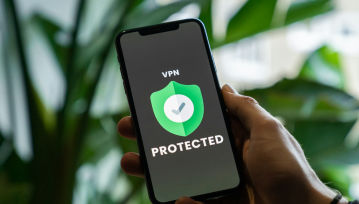Większość z nas zna serwisy typu Instapaper czy Klip.me, które pozwalają zapisać listę artykułów do przeczytania na później, a następnie przesłać je b...
Instapaper pozwala pobrać listę zapisanych artykułów jako jeden plik. Trafiają do niego wszystkie artykuły z listy nieprzeczytanych. Takie rozwiązanie jest często najwygodniejsze, bo pojedyncze artykuły są zwykle zbyt krótkie, żeby zapisywać i przesyłać na czytnik każdy z osobna. Niesie ze sobą jednak szereg ograniczeń. Na więcej pozwala mój ulubiony Klip.me który dodatkowo pozwala wybierać które artykuły mają trafić do "gazetki", jaką mają mieć kolejność. Pisałem już szerzej o tym serwisie na łamach Antyweb, więc zainteresowanych odsyłam do tego artykułu. Ostatnio kiedy jednak chciałem zapisać artykuł do przeczytania później, okazało się, że Klip.me miał jakieś problemy i po prostu nie działał. Pomyślałem, że przydałoby się mieć możliwość zapisywanie artykułów bezpośrednio na dysk.
Po co zapisywać bezpośrednio na dysk? Powodów może być kilka. Oprócz uniezależnienia się od serwisów zewnętrznych, jeśli trafimy na naprawdę długi i ciekawy artykuł, możemy nie chcieć wrzucać go do wspólnego wora z prasówką. Czasem natrafimy na cała książkę, która jest tylko w wersji HTML wyświetlanej na stronie (np. wygląda tak), bez możliwości pobrania jej na dysk w postaci pliku. W takim wypadku zapisywanie takiej książki wraz z innymi artykułami jest niekoniecznie najlepszym pomysłem. Wiele zależy też od tego jak lubimy czytać, czy chcemy mieć jedynie kilka plików zawierających wiele artykułów, tych bardziej i mniej interesujących przemieszanych ze sobą, czy wgrać na czytnik wiele pojedynczych plików, mając możliwość kasować poszczególne artykuły, zostawiając sobie tylko najciekawsze. Niezależnie od motywacji, czasem warto mieć dostęp do takiego narzędzia.
Pierwszym z nich jest dotepub i ma jedną dużą zaletę - funkcjonuje w formie skryptozakładki, co oznacza, że działa w niemal każdej przeglądarce, również na urządzeniach mobilnych np. iPadzie. Po drugie synchronizuje się wraz z innymi zakładkami i nie grozi spowolnieniem przeglądarki przez doinstalowywanie niepotrzebnych rozszerzeń. Mamy również możliwość konfiguracji naszego bookmarkletu przed dodaniem go do naszego paska zakładek. Możemy określić, czy zapisywane teksty mają mieć format mobi (kompatybilny z Kindle) czy ePub (otwarty i najbardziej popularny standard zapisu elektronicznych publikacji). Możemy określić czy tekst ma być oczyszczony z obrazków i linków, ta funkcja nosi nazwę "Immersive mode", czy chcemy je zachować. Ja dodałem sobie dwa bookmarklety, jeden zapisujący obrazki, jeden nie. Aby dodać skrptozakładkę po wybraniu interesujących nas opcji należy przeciągnąć logo dotepub na pasek zakładek.
Istotne jest, że pobrane pliki mają nazwę taką samą, jak tytuł artykułu, który został w nich zapisany. Po kliknięciu następuje chwila którą zajmuje konwersja, czasami zostaniemy zapytani czy na pewno chcemy zapisać wszystkie grafiki, albo bardzo długi tekst, bo może to chwile potrwać, ale nigdy nie czekałem dłużej niż dosłownie kilka sekund, nawet w przypadku długich książek. Następnie przeglądarka po prostu pobierze plik i zapisze go na dysku, tak jak każdy inny plik pobrany z sieci. Jeśli dotepub uruchomiliśmy na iPadzie, przeglądarka zapyta nas, czy chcemy plik otworzyć przy pomocy iBooks, czy innego programu kompatybilnego z książkami elektronicznymi.
Użytkownicy przeglądarki Chrome mogą zdecydować się skorzystać z rozszerzenia, którego działanie jest identyczne jak skryptozakładki i przedstawione jest na filmie poniżej:
Natomiast plik ePub utworzony z artykułu na temat Klip.me wygląda tak:
Jest nawet sposób na konwersję różnego rodzaju plików do ePub/mobi. Trzeba je najpierw zaimportować do dokumentów Google, a następnie otworzyć zaimportowany dokument i zapisać go przy pomocy dotepub. W ten sposób można przekonwertować plik Word czy PDF. Trochę to działanie na okrągło, ale w pewnych sytuacjach może się przydać, kiedy np. nie mamy dostępu do MS Office, a chcemy przekonwertować plik do ePub/mobi w celu przeczytania go na czytniku.
Konkurencyjnym narzędziem jest rozszerzenie Kindle It, które domyślnie wysyła artykuły bezpośrednio na Kindle, ale oprócz tego pozwala pobrać je w postaci pliku. Zaletą Kindle It w stosunku do dotepub, jest możliwość podejrzenie finalnego efektu przed zapisaniem go do pliku, co czasem się przydaje. Jeśli właściwy tekst nie został prawidłowo rozpoznany i przetworzony, mogłaby nas czekać niemiła niespodzianka podczas otwarcia pustego pliku na czytniku, kilka godzin lub dni później. Podgląd pozwala się przed tym ustrzec. Plik utworzony przy pomocy tego rozszerzenia wygląda niemal identycznie jak w przypadku dotepub, natomiast posiada dodatkowo miniaturę pokazującą początek zapisanego artykułu włącznie z zawartymi w nim grafikami, podczas gdy w przypadku dotepub w miniaturze znajduje się tylko informacja, że został stworzony przy pomocy tego narzędzia i sam tytuł, co utrudnia rozpoznanie na pierwszy rzut oka różnych artykułów.
To oczywiście nie koniec, tego rodzaju narzędzi jest znacznie więcej. Jest na przykład GrabMyBooks, rozszerzenie dla Firefoksa. Jest zdecydowanie bardziej zaawansowane i pozwala zebrać kilka artykułów w całość przed eksportem do pliku, podobnie jak czyni to Instapaper. Jest nawet możliwość edycji zapisanego tekstu. Być może komuś się przyda, aczkolwiek nieintuicyjna obsługa oraz wygląd nie przypadły mi do gustu. Dodatkowo ograniczenie się jedynie do przeglądarki Firefox również mi nie odpowiada.
Użytkownikom Firefox może również przydać się rozszerzenie umożliwiające czytanie e-booków bez dodatkowych programów - EPUBReader. Jeśli będziemy pobierali plik ePub, można go będzie otworzyć od razu w przeglądarce, tak jak to ma miejsce w przypadku PDF, jeśli chcemy otworzyć plik zapisany na dysku, wystarczy przeciągnąć go na okno przeglądarki. Działa bardzo szybko i przydaje się, kiedy potrzebujemy po prostu przeczytać plik ePub i nie chcemy instalować np. Calibre.
Jeśli znacie inne przydatne narzędzia pozwalające zapisywać artykuły WWW do plików mobi/ePub, dajcie znać w komentarzach.
Hej, jesteśmy na Google News - Obserwuj to, co ważne w techu